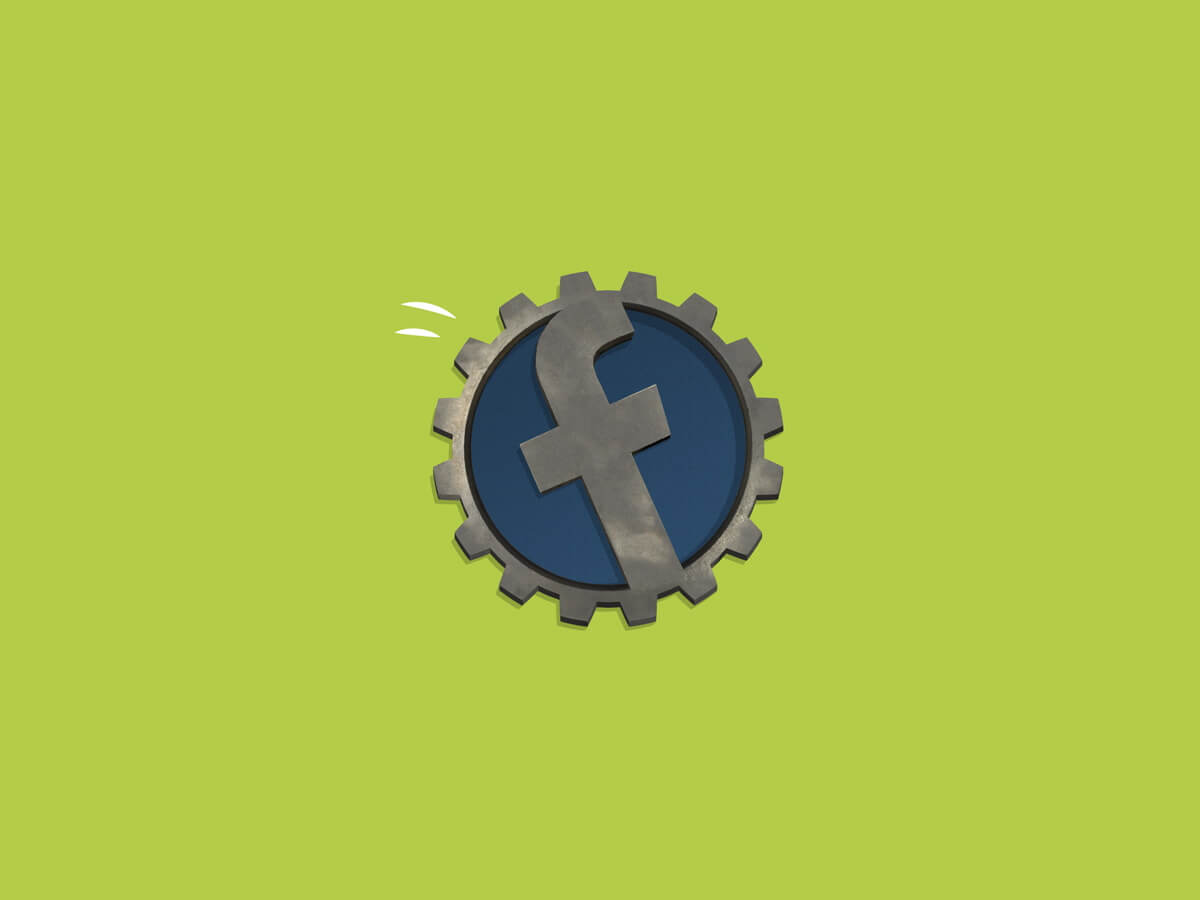Slimme instellingen van populaire apps: Facebook!
Grote kans dat ‘ie ook op jouw telefoon staat: de Facebook-app. Niet zo gek, want het is het grootste sociale netwerk ter wereld. De app is ontzettend uitgebreid en biedt aardig wat mogelijkheden. Daarom is het nu tijd, nadat we eerder al slimme WhatsApp en Instagram tips gaven, voor de beste Facebook tips voor je Facebook-app!
Facebook, het populairste sociale netwerk van Nederland
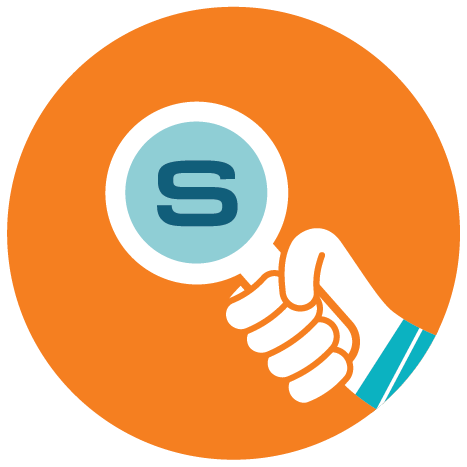 Geen sociaal netwerk dat zo groot en uitgebreid is als Facebook. Je kunt er berichten van vrienden mee ‘liken’ en zelf foto’s plaatsen op je profiel. In je tijdlijn blijf je op de hoogte van het laatste nieuws en kun je jouw favoriete artiesten en voetbalclub volgen. In de gratis Messenger app chat en videobel je gratis met vrienden en familie.
Geen sociaal netwerk dat zo groot en uitgebreid is als Facebook. Je kunt er berichten van vrienden mee ‘liken’ en zelf foto’s plaatsen op je profiel. In je tijdlijn blijf je op de hoogte van het laatste nieuws en kun je jouw favoriete artiesten en voetbalclub volgen. In de gratis Messenger app chat en videobel je gratis met vrienden en familie.
Ja, Facebook speelt een grote rol in het leven van veel mensen. In het Nationale Social Media Onderzoek 2018 kwam naar voren dat maar liefst 10,8 miljoen Nederlanders een Facebook-profiel hebben. 7,6 miljoen daarvan komen dagelijks op Facebook. Alleen WhatsApp is populairder: 11,5 miljoen Nederlanders hebben dit en 8,3 miljoen mensen gebruiken dat anders.
Facebook instellingen voor privacy aanpassen
Genoeg mensen die dus op Facebook zitten en graag een kijkje nemen op profielen van anderen. Je staat er misschien niet bij stil, maar het zou zomaar kunnen dat mensen die je niet kent allerlei informatie op je profiel kunnen zien. Daarom geven we je graag wat Facebook tips. In een paar slimme stappen bepaal je precies wie welke informatie wel of niet mag zien.
Facebook-profiel afschermen
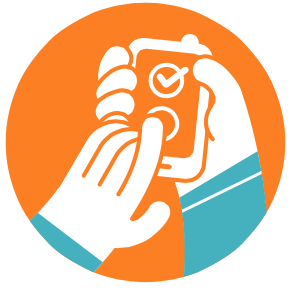 Zo kun je je Facebook-profiel afschermen voor mensen met wie je geen Facebook-buddies bent. Ze kunnen dan niet je contactgegevens inzien of je foto’s bekijken. Want zeg nou zelf: dat is alleen iets waar je familie en vrienden naar mogen kijken, toch?
Zo kun je je Facebook-profiel afschermen voor mensen met wie je geen Facebook-buddies bent. Ze kunnen dan niet je contactgegevens inzien of je foto’s bekijken. Want zeg nou zelf: dat is alleen iets waar je familie en vrienden naar mogen kijken, toch?
Zo bepaal je wie welke profielgegevens van je mag bekijken:
- Open Facebook.
- Druk rechtsonder op de drie streepjes.
- Scroll naar beneden en druk op ‘Instellingen en privacy’.
- Druk op ‘Instellingen’.
- Druk onder ‘Privacy’ op ‘Privacyinstellingen’.
- Op deze pagina kun je aangeven wie de inhoud van je profiel mag zien. Zo kun je instellen dat alleen vrienden je berichten kunnen bekijken. Ook kun je hier aangeven dat je Facebook-profiel niet gevonden kan worden via een externe zoekmachine, zoals Google.
Getagde posts verbergen
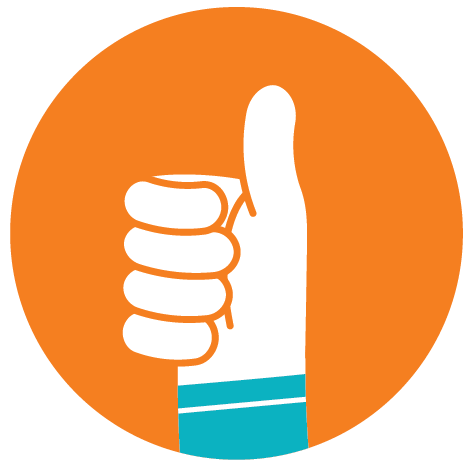 Net als bij Instagram kunnen anderen je ‘taggen’ in hun berichten. Zo kan iemand een leuke foto van die gezellig avond plaatsen waarin je staat en je daarin ‘taggen’. Hiermee laat diegene weten dat jij ook op de foto te zien bent. Deze foto is op die manier ook via jouw profiel te bekijken. Wil je dat niet? Dan kun je er een stokje voor steken.
Net als bij Instagram kunnen anderen je ‘taggen’ in hun berichten. Zo kan iemand een leuke foto van die gezellig avond plaatsen waarin je staat en je daarin ‘taggen’. Hiermee laat diegene weten dat jij ook op de foto te zien bent. Deze foto is op die manier ook via jouw profiel te bekijken. Wil je dat niet? Dan kun je er een stokje voor steken.
Op deze manier kun je getagde posts verbergen:
- Open Facebook.
- Druk rechtsonder op de drie streepjes.
- Scroll naar beneden en druk op ‘Instellingen en privacy’.
- Druk op ‘Instellingen’.
- Druk onder ‘Privacy’ op ‘Tijdlijn en taggen’.
- Op deze pagina kun je aangeven wie er berichten op je tijdlijn mogen plaatsen en wie berichten mogen zien waarin je getagd bent. Hier kun je aangeven dat alleen jij berichten op je profiel kunt zien waarin je getagd bent.
Meldingen instellen
De Facebook-app kan meldingen aan je doorgeven. Dit kan over van alles gaan: van je favoriete artiest die een nieuw bericht plaatste tot een ‘like’ op jouw bericht. Je hebt zelf de controle over waar je meldingen voor ontvangt.
- Open Facebook.
- Druk rechtsonder op de drie streepjes.
- Scroll naar beneden en druk op ‘Instellingen en privacy’.
- Druk op ‘Instellingen’.
- Druk onder ‘Meldingen’ op ‘Instellingen voor meldingen’.
- Je kunt hier instellen dat je niet meer per mail of sms een melding krijgt. Ook kun je hier instellen wat voor meldingen je wel en niet ontvangt.
Tweestapsverificatie instellen
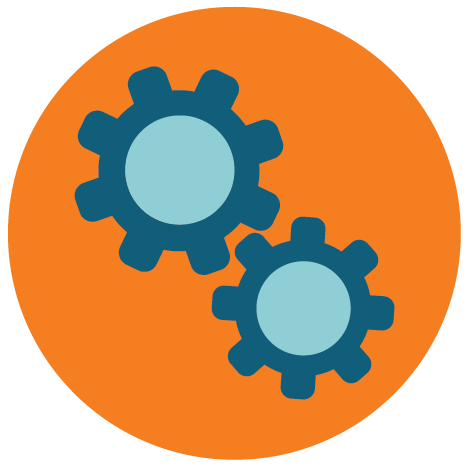 Je Facebook-account is iets waar alleen jij toegang toe hoort te hebben. Het is daarom belangrijk om je Facebook-account goed te beveiligen. Anno 2018 doe je dat niet meer alleen met een wachtwoord, maar het beste door middel van tweestapsverificatie. Dit is een extra beveiligingscontrole voor het inloggen op Facebook. Naast je wachtwoord heb je ook een code nodig om in te loggen.
Je Facebook-account is iets waar alleen jij toegang toe hoort te hebben. Het is daarom belangrijk om je Facebook-account goed te beveiligen. Anno 2018 doe je dat niet meer alleen met een wachtwoord, maar het beste door middel van tweestapsverificatie. Dit is een extra beveiligingscontrole voor het inloggen op Facebook. Naast je wachtwoord heb je ook een code nodig om in te loggen.
Zo stel je tweestapsverificatie in via de Facebook-app:
- Open de Facebook-app op je smartphone.
- Druk rechtsonder op de drie streepjes.
- Scroll naar beneden en druk op ‘Instellingen’.
- Druk op ‘Accountinstellingen’.
- Druk op ‘Beveiliging en aanmelding’.
- Druk op ‘Stel een tweestapsverificatie in’.
- Druk op het blokje naast ‘Tweestapsverificatie’.
- Vul nu je Facebook-wachtwoord in.
- Druk op ‘Instellen starten’.
- Facebook sms’t je nu een code om te bevestigen dat dit jouw nummer is.
- Vul deze zescijferige code in en druk op ‘Doorgaan’.
- Je hebt nu tweestapsverificatie ingeschakeld voor Facebook.
Facebook verwijderen en inzicht krijgen in de over jou verzamelde gegevens
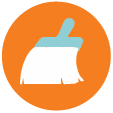 Zoals je hierboven kunt lezen, heb je veel controle over wat andere Facebook-gebruikers wel en niet op jouw profiel mogen zien. Dat voorkwam echter niet dat het bedrijf Cambridge Analytica de afgelopen jaren via een lek veel data in handen kreeg van Facebook-gebruikers zonder dat die daar toestemming voor gaven. Je kunt zelf achterhalen of jouw informatie gedeeld is met Cambridge Analytica.
Zoals je hierboven kunt lezen, heb je veel controle over wat andere Facebook-gebruikers wel en niet op jouw profiel mogen zien. Dat voorkwam echter niet dat het bedrijf Cambridge Analytica de afgelopen jaren via een lek veel data in handen kreeg van Facebook-gebruikers zonder dat die daar toestemming voor gaven. Je kunt zelf achterhalen of jouw informatie gedeeld is met Cambridge Analytica.
Zo zie je welke data Facebook van je heeft
Daarnaast kun je alle informatie die Facebook over jou heeft verzameld opvragen bij Facebook. Je ziet zo bijvoorbeeld precies om welke redenen jij bepaalde advertenties te zien krijgt. Ook zie je hiermee onder andere welke contactgegevens van anderen Facebook via jou verzamelde.
Je vraagt als volgt de gegevens op die Facebook over jou verzamelde:
- Open de Facebook-app op je smartphone
- Druk rechtsonder op de drie streepjes.
- Scroll naar beneden en druk op ‘Instellingen en privacy’.
- Druk op ‘Instellingen’.
- Druk onder ‘Je Facebook-gegevens’ op ‘Je gegevens downloaden’
- Druk op ‘Mijn archief starten’.
- Facebook stuurt je vervolgens een bevestigingsmail met daarin de mededeling dat het gestart is met het bundelen van jouw gegevens. Zodra dit klaar is ontvang je van Facebook een mail met een downloadlink die een paar dagen geldig is.
Facebook verwijderen
Je kunt Facebook op elk moment verwijderen. Tip: op 25 mei gaat de nieuwe Europese privacywetgeving in (GDPR). Hiermee krijg je het recht om digitaal ‘vergeten’ te worden. Zodra je dan je Facebook-account verwijdert, is Facebook verplicht alle data die het over je heeft te verwijderen.
Zo verwijder je Facebook:
- Open Facebook.
- Druk rechtsonder op de drie streepjes.
- Scroll naar beneden en druk op ‘Instellingen en privacy’.
- Druk op ‘Instellingen’.
- Druk onder ‘Je Facebook-gegevens’ op ‘Je account en gegevens verwijderen’.
- Vul je wachtwoord in en druk op verzenden.
Informatie over advertenties inzien
 Facebook verdient zijn geld met advertenties. Het is een aantrekkelijk advertentieplatform, omdat adverteerders heel precies kunnen bepalen welke type mensen ze willen bereiken. En dat komt weer omdat Facebook elk profiel analyseert en aan de hand van categorieën en voorkeuren bepaalt welke advertenties het beste bij dat profiel passen.
Facebook verdient zijn geld met advertenties. Het is een aantrekkelijk advertentieplatform, omdat adverteerders heel precies kunnen bepalen welke type mensen ze willen bereiken. En dat komt weer omdat Facebook elk profiel analyseert en aan de hand van categorieën en voorkeuren bepaalt welke advertenties het beste bij dat profiel passen.
Wil je niet dat Facebook op basis van de voor jou bepaalde voorkeuren advertenties toont? Dat stel je als volgt in:
- Open Facebook.
- Druk rechtsonder op de drie streepjes.
- Scroll naar beneden en druk op ‘Instellingen en privacy’.
- Druk op ‘Instellingen’.
- Druk onder ‘Advertenties’ op ‘Advertentievoorkeuren’.
Je kunt hier zien welke interesses jij volgens Facebook hebt. Ook kun je kijken op welke advertenties je hebt geklikt (via ‘Advertenties waarmee je interacties hebt gehad’). Bij ‘Je gegevens’ kun je aangeven welke informatie Facebook mag gebruiken om gepersonaliseerde advertenties op te baseren. Bij ‘Je categorieën’ zie je op basis van welke door Facebook aan jou gekoppelde kenmerken je advertenties krijgt te zien. Je kunt deze categorieën als je wil verwijderen.
Goed om te weten: dit betekent niet dat je een Facebook-app zonder advertenties krijgt. Facebook heeft namelijk altijd advertenties.
Facebook tip om MB’s te besparen
Tijd voor de laatste Facebook tip! We sluiten af met een handige tip die zorgt dat je niet al jouw data verbruikt. De Facebook app op je smartphone kan nogal wat MB’s verbruiken: foto’s bekijken, video’s afspelen, chatten en updates bekijken. Dit kost allemaal data, kortom: kostbare MB’s van de internetbundel van je Sim Only abonnement. Hier kun je wat tegen doen.
Video’s niet automatisch laten afspelen
Je kunt de Facebook-app op je smartphone instellen dat video’s niet automatisch worden afgespeeld via mobiel internet.
- Open Facebook.
- Druk rechtsonder op de drie streepjes.
- Scroll naar beneden en druk op ‘Instellingen en privacy’.
- Druk op ‘Instellingen’.
- Druk onder ‘Media en contacten’ op ‘Video’s en foto’s’.
- Druk op ‘Automatisch afspelen’.
- Je kunt hier instellen dat video’s niet automatisch afspelen via mobiel internet.
Dat was het! Een hele rits aan Facebook tips. Welke vond jij de handigste of meest verrassend? Volgende maand komen we weer bij je terug met het volgende blog in deze serie. Dan bespreken we een andere populaire app. Welke? Dat ontdek je volgende maand ;)!